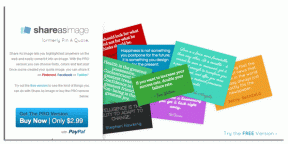Διορθώστε τα Windows 10 που δεν αναγνωρίζουν το iPhone
Miscellanea / / November 28, 2021
Όταν προσπαθείτε να συνδέσετε το iPhone σας με έναν υπολογιστή για μεταφορά ή διαχείριση δεδομένων, ο υπολογιστής σας δεν το αναγνωρίζει; Εάν Ναι, τότε δεν θα μπορείτε να προβάλετε τις φωτογραφίες σας ή να αποκτήσετε πρόσβαση στα αρχεία μέσω του iTunes. Εάν αντιμετωπίζετε πρόβλημα που δεν αναγνωρίζει το iPhone των Windows 10, διαβάστε τον τέλειο οδηγό μας για να διορθώσετε το iPhone που δεν ανιχνεύτηκε σε υπολογιστή με Windows 10.

Περιεχόμενα
- Πώς να διορθώσετε τα Windows 10 που δεν αναγνωρίζουν το iPhone
- Βασικές μέθοδοι αντιμετώπισης προβλημάτων
- Μέθοδος 1: Εμπιστευθείτε τον υπολογιστή στο iPhone
- Μέθοδος 2: Επανεκκινήστε τον υπολογιστή σας.
- Μέθοδος 3: Επανεγκαταστήστε το iTunes.
- Μέθοδος 4: Εγκαταστήστε το αρχείο usbaapl/64.inf (Για το iTunes που είναι εγκατεστημένο από το App Store)
- Μέθοδος 5: Επανεγκαταστήστε το πρόγραμμα οδήγησης της Apple και ενημερώστε τα Windows
- Μέθοδος 6: Μη αυτόματη ενημέρωση προγραμμάτων οδήγησης συσκευών
- Μέθοδος 7: Βεβαιωθείτε ότι οι Υπηρεσίες Apple εκτελούνται.
- Μέθοδος 8: Επικοινωνήστε με την Υποστήριξη της Apple
Πώς να διορθώσετε τα Windows 10 που δεν αναγνωρίζουν το iPhone
Ενα Μήνυμα σφάλματος 0xE θα εμφανιστεί όταν το σύστημά σας δεν αναγνωρίζει μια συσκευή iOS. Κάντε κλικ ΕΔΩ για να διαβάσετε σχετικά με την προβολή συνδεδεμένων συσκευών iOS σε υπολογιστή.
Βασικές μέθοδοι αντιμετώπισης προβλημάτων
Μπορείτε να δοκιμάσετε να επανασυνδέσετε τη συσκευή σας αφού εκτελέσετε αυτούς τους βασικούς ελέγχους:
- Βεβαιωθείτε ότι το iPhone σας δεν είναι κλειδωμένο. Ξεκλειδώστε το και ανοίξτε την Αρχική οθόνη.
- Ενημερώστε το Υπολογιστής με Windows ή Μακ καθώς εφαρμογή iTunes στην πιο πρόσφατη έκδοση.
- Ενεργοποιήστε τη συσκευή αφού ολοκληρωθεί η διαδικασία ενημέρωσης.
- Βεβαιωθείτε ότι μόνο αυτή η συσκευή iOS είναι συνδεδεμένη στον υπολογιστή. Αφαιρέστε άλλα καλώδια USB και συσκευές από τον υπολογιστή.
- Συνδέστε τη συσκευή σε κάθε θύρα USB του υπολογιστή για να αποκλείσετε ελαττωματικές θύρες USB.
- Χρησιμοποιήστε ένα ολοκαίνουργιο καλώδιο USB, εάν είναι απαραίτητο, για να δημιουργήσετε μια σωστή σύνδεση μεταξύ των δύο.
- Επανεκκινήστε το σύστημά σας και συσκευή iOS.
- Προσπαθήστε να συνδέσετε το iPhone/iPad/iPod σας σε άλλο σύστημα.
Η διαδικασία που θα ακολουθηθεί θα εξαρτηθεί από την πηγή εγκατάστασης του iTunes:
- Το iTunes είναι εγκατεστημένο στον υπολογιστή από Microsoft Store.
- Το iTunes είναι εγκατεστημένο στον υπολογιστή από App Store.
Ας συζητήσουμε πρώτα μερικές κοινές επιδιορθώσεις που πρέπει να εφαρμοστούν για την αντιμετώπιση προβλημάτων iPhone που δεν εντοπίστηκε στο ζήτημα των Windows 10.
Μέθοδος 1: Εμπιστευθείτε τον υπολογιστή στο iPhone
Για λόγους ασφαλείας και απορρήτου, το iOS δεν επιτρέπει στη λειτουργία πρόσβαση στο iPhone/iPad/iPod μέχρι το σύστημα να εμπιστευτεί τη συσκευή.
1. Αποσυνδέω τη συσκευή σας iOS από το σύστημα και συνδέω-συωδεομαι το ξανά μετά από ένα λεπτό.
2. Θα εμφανιστεί ένα μήνυμα στην οθόνη που θα αναφέρει Εμπιστευτείτε αυτόν τον υπολογιστή; Εδώ, πατήστε Εμπιστοσύνη, όπως τονίζεται παρακάτω.

3. Εκτόξευση iTunes. Τώρα, θα βρείτε τη συσκευή iOS συνδεδεμένη στο σύστημά σας.
Μέθοδος 2: Επανεκκινήστε τον υπολογιστή σας
Οποιοδήποτε πρόβλημα που σχετίζεται με το σύστημα μπορεί να εμποδίσει τη σύνδεση των εξωτερικών συσκευών στο σύστημα. Αυτό το ζήτημα μπορεί να επιλυθεί όταν κάνετε επανεκκίνηση του συστήματός σας όπως δίνεται παρακάτω:
1. μεταβείτε στο Αρχικο ΜΕΝΟΥ και κάντε κλικ στο Εξουσία εικόνισμα.
2. Κάντε κλικ Επανεκκίνηση, όπως φαίνεται, και περιμένετε να ολοκληρωθεί η διαδικασία.
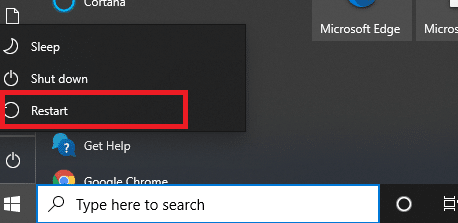
Διαβάστε επίσης:Διορθώστε το τηλέφωνο Android που δεν αναγνωρίζεται στα Windows 10
Μέθοδος 3: Επανεγκαταστήστε το iTunes
Για να διορθώσετε το πρόβλημα του iPhone που δεν εντοπίστηκε στα Windows 10, σκεφτείτε να απεγκαταστήσετε το iTunes και να το εγκαταστήσετε ξανά. Δείτε πώς να το κάνετε:
1. Τύπος Εφαρμογές σε Αναζήτηση στα Windows μπαρ και ανοιχτό Εφαρμογές και δυνατότητες.
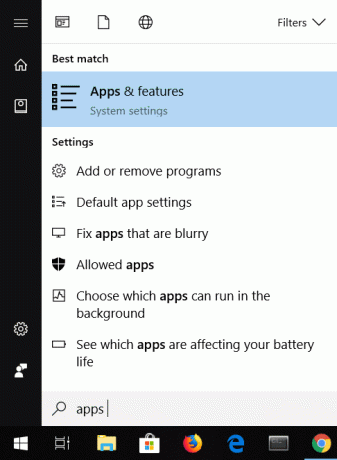
2. Πληκτρολογήστε και αναζητήστε iTunes στο Αναζήτηση αυτής της λίστας πλαίσιο, τονίζεται παρακάτω.

3. Επιλέγω iTunes και πατήστε πάνω Απεγκατάσταση.

4. Επανεκκινήστε το σύστημά σας σύμφωνα με τις οδηγίες Μέθοδος 2.
5. Κατεβάστε και εγκαταστήστε το τελευταία έκδοση του iTunes.
Εκκινήστε το iTunes για να επιβεβαιώσετε ότι το ζήτημα του iPhone που δεν εντοπίστηκε στα Windows 10 έχει επιλυθεί.
Διαβάστε επίσης:5 τρόποι για να μεταφέρετε μουσική από το iTunes στο Android
Μέθοδος 4: Εγκαταστήστε το αρχείο usbaapl/64.inf (ΓιαΤο iTunes εγκαταστάθηκε από το App Store)
1. Συνδέστε την ξεκλείδωτη συσκευή iOS στο σύστημα του υπολογιστή.
2. Ελέγξτε εάν το iTunes ανοίγει ή όχι. Εάν ναι, βγείτε από αυτό και ακολουθήστε τα επόμενα βήματα.
3. Πάτα το Windows + R τα κλειδιά μαζί για να ανοίξετε το Τρέξιμο πλαίσιο διαλόγου.
4. Πληκτρολογήστε την παρακάτω εντολή όπως φαίνεται στην εικόνα και κάντε κλικ ΕΝΤΑΞΕΙ:
%ProgramFiles%\Common Files\Apple\Mobile Device Support\Drivers

5. Κάντε δεξί κλικ usbaapl64.inf ή usbaapl.inf αρχείο στο Οδηγοί παράθυρο και επιλέξτε Εγκαθιστώ.
Σημείωση: Μπορεί να ονομαστούν πολλά αρχεία usbaapl64 και usbaapl στο παράθυρο Προγράμματα οδήγησης. Βεβαιωθείτε ότι έχετε εγκαταστήσει το αρχείο που έχει α .inf επέκταση.

6. Αφαιρώ τη σύνδεση μεταξύ του iPhone/iPad/iPad και επανεκκίνηση του συστήματος.
7. Τέλος, εκκίνηση iTunes και μεταφέρετε τα επιθυμητά δεδομένα.
Διαβάστε τις μεθόδους που αναφέρονται παρακάτω για να διορθώσετε ότι τα Windows 10 δεν αναγνωρίζουν το iPhone για το iTunes που είναι εγκατεστημένο από το Microsoft Store.
Μέθοδος 5: Επανεγκαταστήστε το πρόγραμμα οδήγησης της Apple και ενημερώστε τα Windows
Τα βήματα που δίνονται θα σας βοηθήσουν να εγκαταστήσετε ξανά το πρόγραμμα οδήγησης USB μιας συσκευής iOS κατά τη λήψη και εγκατάσταση του iTunes από το κατάστημα της Microsoft:
1. Αποσυνδέω το iPhone/iPad/iPod από το σύστημα.
2. Ξεκλειδώστε το και ανοίξτε την Αρχική οθόνη.
3. Συνδέστε τη συσκευή iOS με τον υπολογιστή και ελέγξτε αν ανοίγει το iTunes. Εάν ναι, βγείτε από αυτό.
4. Τώρα, πληκτρολογήστε και αναζητήστε Διαχειριστή της συσκευής σε Αναζήτηση στα Windows. Ανοίξτε το από εδώ, όπως φαίνεται.
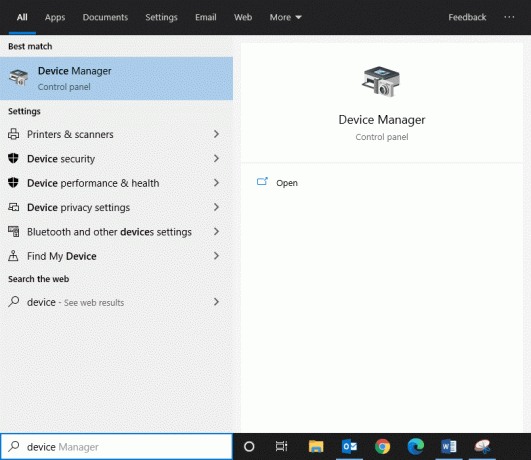
5. Κάντε διπλό κλικ Φορητές συσκευές να το επεκτείνει.
6. Κάντε δεξί κλικ στο συσκευή iOS και κάντε κλικ Ενημέρωση προγράμματος οδήγησης, όπως φαίνεται παρακάτω.

7. Τώρα, πατήστε Αναζητήστε αυτόματα προγράμματα οδήγησης.

8. Περιμένετε να ολοκληρωθεί η διαδικασία εγκατάστασης του λογισμικού.
9. Παω σε Ρυθμίσεις και κάντε κλικ στο Ενημέρωση & Ασφάλεια, όπως απεικονίζεται.

10. Κάντε κλικ στο Ελεγχος για ενημερώσεις για να επιτρέψετε στα Windows να αναζητούν σχετικές ενημερώσεις.
Σημείωση: Πριν ξεκινήσετε το Windows Update, βεβαιωθείτε ότι δεν γίνεται λήψη ή εγκατάσταση άλλων ενημερώσεων στο σύστημα.

11. Τέλος, εκκίνηση iTunes. Θα διαπιστώσετε ότι η συσκευή σας iOS αναγνωρίζεται από το σύστημα.
Μέθοδος 6: Ενημέρωση προγραμμάτων οδήγησης συσκευών Χειροκίνητα
1. Εκτόξευση Πίνακας Ελέγχου αναζητώντας το όπως φαίνεται.

2. Τώρα, επιλέξτε Συσκευές και εκτυπωτές.
3. Κάντε δεξί κλικ στο δικό σας συσκευή iOS και επιλέξτε Ιδιότητες, όπως φαίνεται.

4. Εναλλαγή στο Σκεύη, εξαρτήματα καρτέλα στο παράθυρο Ιδιότητες και κάντε κλικ στο Ιδιότητες.
5. Σύμφωνα με το Γενικός καρτέλα, κάντε κλικ Αλλαξε ρυθμίσεις.
6. Τώρα, μεταβείτε στο Οδηγός καρτέλα και πατήστε στο Ενημέρωση προγράμματος οδήγησης, όπως απεικονίζεται.
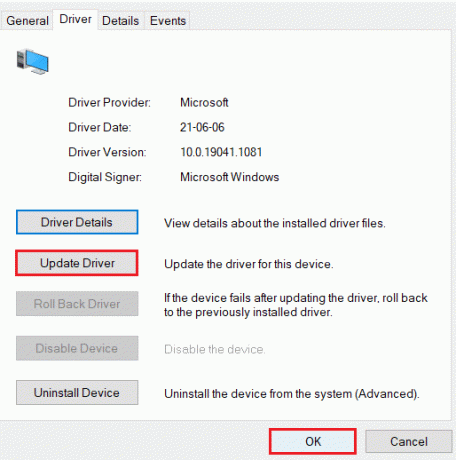
7. Επιλέγω Περιηγηθείτε στον υπολογιστή μου για λογισμικό προγράμματος οδήγησης και πατήστε Αναζήτηση…
8. Αντιγράψτε και επικολλήστε την παρακάτω διαδρομή στο Ξεφυλλίζω επιλογή:
C:\Program Files\Common Files\Apple\Mobile Device Support\Drivers
9. Επιλέγω Επόμενο και τέλος, πατήστε Κλείσε για έξοδο από το παράθυρο.
Τα Windows 10 που δεν αναγνωρίζουν το iPhone ή το iPad ή το iPod θα πρέπει να έχουν διορθωθεί μέχρι τώρα.
Διαβάστε επίσης:Διορθώστε τη συσκευή USB που δεν αναγνωρίζεται από τα Windows 10
Μέθοδος 7: Βεβαιωθείτε ότι οι Υπηρεσίες Apple εκτελούνται
Τα ακόλουθα βήματα θα ενεργοποιήσουν τις Υπηρεσίες Apple από το μενού εκκίνησης και ενδέχεται να βοηθήσουν στην επίλυση του προαναφερθέντος ζητήματος:
1. Εκκινήστε το Παράθυρο διαλόγου Εκτέλεση πατώντας Πλήκτρα Windows + R ΤΑΥΤΟΧΡΟΝΑ.
2. Τύπος υπηρεσίες.msc και πατήστε πάνω ΕΝΤΑΞΕΙ, όπως φαίνεται παρακάτω.
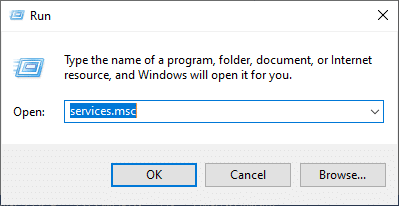
3. Στο Παράθυρο Υπηρεσιών, κάντε δεξί κλικ στις Υπηρεσίες που αναφέρονται παρακάτω για να ανοίξετε το Ιδιότητες παράθυρο και βεβαιωθείτε ότι:
- Apple Mobile Device Service, Bonjour Service και iPod Κατάσταση υπηρεσίας οθόνες Τρέξιμο.
- Apple Mobile Device Service, Bonjour Service και iPod Τύπος εκκίνησης είναι Αυτόματο.
4. Εάν όχι, κάντε τις απαιτούμενες αλλαγές και κάντε κλικ στο Εφαρμογή > ΟΚ.

Μέθοδος 8: Επικοινωνήστε με την Υποστήριξη της Apple
Εάν το πρόβλημα παραμένει, δοκιμάστε να επικοινωνήσετε Υποστήριξη Apple.
Συνιστάται:
- Πώς να διορθώσετε τα σχόλια YouTube που δεν φορτώνονται;
- Επιδιόρθωση Το αρχείο iTunes Library.itl δεν μπορεί να διαβαστεί
- Πώς να διορθώσετε τα Windows 10 που τρέχουν αργά μετά την Ενημέρωση;
- 14 τρόποι για να μειώσετε το ping σας και να βελτιώσετε τα διαδικτυακά παιχνίδια
Ελπίζουμε ότι αυτός ο οδηγός ήταν χρήσιμος και μπορέσατε Διορθώστε το πρόβλημα που δεν αναγνωρίζει το iPhone των Windows 10. Ενημερώστε μας πώς σας βοήθησε αυτό το άρθρο. Εάν έχετε απορίες/σχόλια σχετικά με αυτό το άρθρο, μην διστάσετε να τα αφήσετε στην ενότητα σχολίων.